cam350的简单应用及注意事项
- 格式:doc
- 大小:1.96 MB
- 文档页数:19
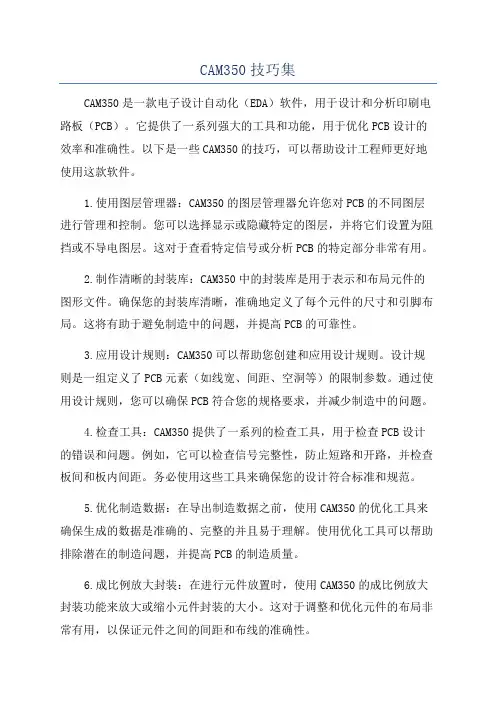
CAM350技巧集CAM350是一款电子设计自动化(EDA)软件,用于设计和分析印刷电路板(PCB)。
它提供了一系列强大的工具和功能,用于优化PCB设计的效率和准确性。
以下是一些CAM350的技巧,可以帮助设计工程师更好地使用这款软件。
1.使用图层管理器:CAM350的图层管理器允许您对PCB的不同图层进行管理和控制。
您可以选择显示或隐藏特定的图层,并将它们设置为阻挡或不导电图层。
这对于查看特定信号或分析PCB的特定部分非常有用。
2.制作清晰的封装库:CAM350中的封装库是用于表示和布局元件的图形文件。
确保您的封装库清晰,准确地定义了每个元件的尺寸和引脚布局。
这将有助于避免制造中的问题,并提高PCB的可靠性。
3.应用设计规则:CAM350可以帮助您创建和应用设计规则。
设计规则是一组定义了PCB元素(如线宽、间距、空洞等)的限制参数。
通过使用设计规则,您可以确保PCB符合您的规格要求,并减少制造中的问题。
4.检查工具:CAM350提供了一系列的检查工具,用于检查PCB设计的错误和问题。
例如,它可以检查信号完整性,防止短路和开路,并检查板间和板内间距。
务必使用这些工具来确保您的设计符合标准和规范。
5.优化制造数据:在导出制造数据之前,使用CAM350的优化工具来确保生成的数据是准确的、完整的并且易于理解。
使用优化工具可以帮助排除潜在的制造问题,并提高PCB的制造质量。
6.成比例放大封装:在进行元件放置时,使用CAM350的成比例放大封装功能来放大或缩小元件封装的大小。
这对于调整和优化元件的布局非常有用,以保证元件之间的间距和布线的准确性。
7. 使用导入/导出功能:CAM350允许您导入和导出多种文件格式,如Gerber、ODB++和DXF。
这使得与其他EDA工具和制造商进行无缝协作变得更加容易。
8.注意信号完整性:使用CAM350的信号完整性工具来评估和分析信号传输中的潜在问题,如信号回退、串扰和功率完整性。
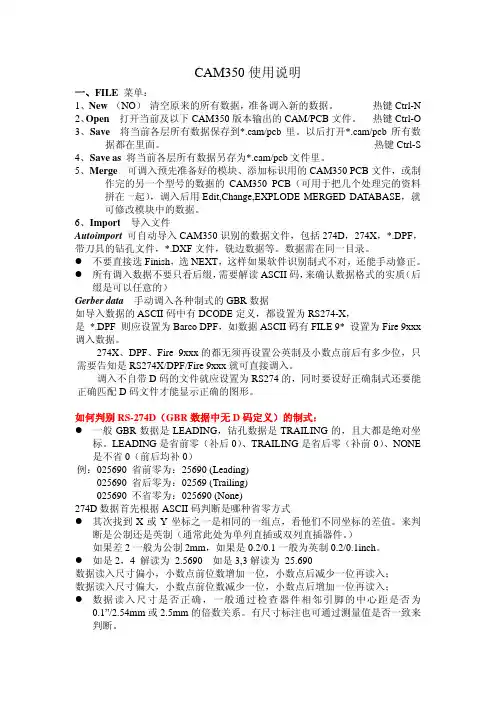
CAM350使用说明一、FILE菜单:1、New(NO)清空原来的所有数据,准备调入新的数据。
热键Ctrl-N2、Open打开当前及以下CAM350版本输出的CAM/PCB文件。
热键Ctrl-O3、Save将当前各层所有数据保存到*.cam/pcb里。
以后打开*.cam/pcb所有数据都在里面。
热键Ctrl-S4、Save as将当前各层所有数据另存为*.cam/pcb文件里。
5、Merge 可调入预先准备好的模块、添加标识用的CAM350 PCB文件,或制作完的另一个型号的数据的CAM350 PCB(可用于把几个处理完的资料拼在一起),调入后用Edit,Change,EXPLODE MERGED DATABASE,就可修改模块中的数据。
6、Import导入文件Autoimport可自动导入CAM350识别的数据文件,包括274D,274X,*.DPF,带刀具的钻孔文件,*.DXF文件,铣边数据等。
数据需在同一目录。
●不要直接选Finish,选NEXT,这样如果软件识别制式不对,还能手动修正。
●所有调入数据不要只看后缀,需要解读ASCII码,来确认数据格式的实质(后缀是可以任意的)Gerber data手动调入各种制式的GBR数据如导入数据的ASCII码中有DCODE定义,都设置为RS274-X,是 *.DPF 则应设置为Barco DPF,如数据ASCII码有FILE 9* 设置为Fire 9xxx 调入数据。
274X、DPF、Fire 9xxx的都无须再设置公英制及小数点前后有多少位,只需要告知是RS274X/DPF/Fire 9xxx就可直接调入。
调入不自带D码的文件就应设置为RS274的,同时要设好正确制式还要能正确匹配D码文件才能显示正确的图形。
如何判别RS-274D(GBR数据中无D码定义)的制式:●一般GBR数据是LEADING,钻孔数据是TRAILING的,且大都是绝对坐标。
LEADING是省前零(补后0)、TRAILING是省后零(补前0)、NONE 是不省0(前后均补0)例:025690 省前零为:25690 (Leading)025690 省后零为:02569 (Trailing)025690 不省零为:025690 (None)274D数据首先根据ASCII码判断是哪种省零方式●其次找到X或Y坐标之一是相同的一组点,看他们不同坐标的差值。
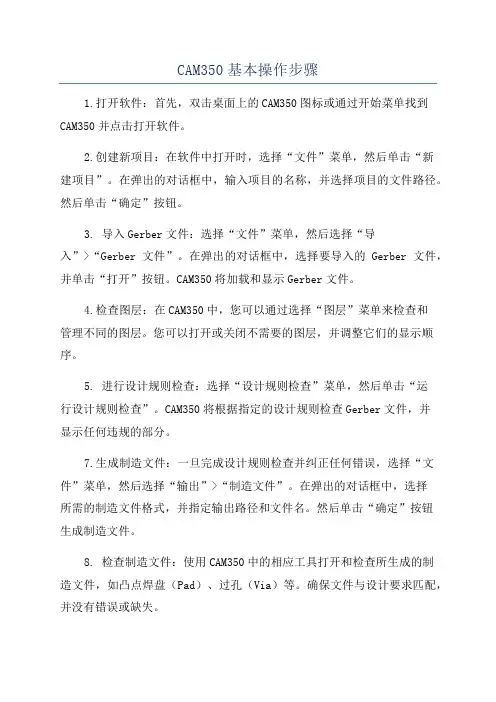
CAM350基本操作步骤1.打开软件:首先,双击桌面上的CAM350图标或通过开始菜单找到CAM350并点击打开软件。
2.创建新项目:在软件中打开时,选择“文件”菜单,然后单击“新建项目”。
在弹出的对话框中,输入项目的名称,并选择项目的文件路径。
然后单击“确定”按钮。
3. 导入Gerber文件:选择“文件”菜单,然后选择“导入”>“Gerber文件”。
在弹出的对话框中,选择要导入的Gerber文件,并单击“打开”按钮。
CAM350将加载和显示Gerber文件。
4.检查图层:在CAM350中,您可以通过选择“图层”菜单来检查和管理不同的图层。
您可以打开或关闭不需要的图层,并调整它们的显示顺序。
5. 进行设计规则检查:选择“设计规则检查”菜单,然后单击“运行设计规则检查”。
CAM350将根据指定的设计规则检查Gerber文件,并显示任何违规的部分。
7.生成制造文件:一旦完成设计规则检查并纠正任何错误,选择“文件”菜单,然后选择“输出”>“制造文件”。
在弹出的对话框中,选择所需的制造文件格式,并指定输出路径和文件名。
然后单击“确定”按钮生成制造文件。
8. 检查制造文件:使用CAM350中的相应工具打开和检查所生成的制造文件,如凸点焊盘(Pad)、过孔(Via)等。
确保文件与设计要求匹配,并没有错误或缺失。
9.输出图纸和文档:如果需要生成电路板的图纸和文档,选择“文件”菜单,然后选择“输出”>“图纸和文档”。
在弹出的对话框中,选择要输出的图纸和文档类型,并指定输出路径和文件名。
然后单击“确定”按钮生成图纸和文档。
10.保存并关闭项目:在完成所有工作并生成所需的输出文件后,选择“文件”菜单,然后选择“保存项目”。
输入项目的文件名并选择保存路径,然后单击“确定”按钮。
最后,选择“文件”菜单,然后选择“关闭项目”来关闭项目。
以上是CAM350的基本操作步骤。
通过按照这些步骤,您可以使用CAM350来检查、修正和生成电路板设计以及相关的制造文件和文档。
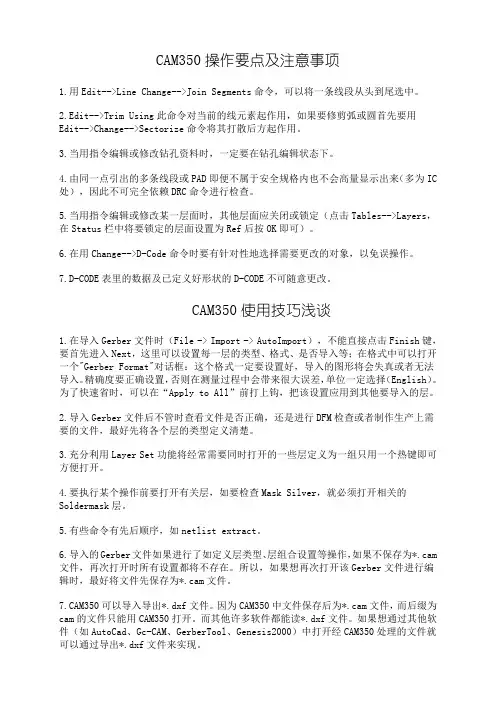
CAM350操作要点及注意事项1.用Edit-->Line Change-->Join Segments命令,可以将一条线段从头到尾选中。
2.Edit-->Trim Using此命令对当前的线元素起作用,如果要修剪弧或圆首先要用Edit-->Change-->Sectorize命令将其打散后方起作用。
3.当用指令编辑或修改钻孔资料时,一定要在钻孔编辑状态下。
4.由同一点引出的多条线段或PAD即便不属于安全规格内也不会高量显示出来(多为IC 处),因此不可完全依赖DRC命令进行检查。
5.当用指令编辑或修改某一层面时,其他层面应关闭或锁定(点击Tables-->Layers,在Status栏中将要锁定的层面设置为Ref后按OK即可)。
6.在用Change-->D-Code命令时要有针对性地选择需要更改的对象,以免误操作。
7.D-CODE表里的数据及已定义好形状的D-CODE不可随意更改。
CAM350使用技巧浅谈1.在导入Gerber文件时(File -> Import -> AutoImport),不能直接点击Finish键,要首先进入Next,这里可以设置每一层的类型、格式、是否导入等;在格式中可以打开一个"Gerber Format"对话框:这个格式一定要设置好,导入的图形将会失真或者无法导入。
精确度要正确设置,否则在测量过程中会带来很大误差,单位一定选择(English)。
为了快速省时,可以在“Apply to All”前打上钩,把该设置应用到其他要导入的层。
2.导入Gerber文件后不管时查看文件是否正确,还是进行DFM检查或者制作生产上需要的文件,最好先将各个层的类型定义清楚。
3.充分利用Layer Set功能将经常需要同时打开的一些层定义为一组只用一个热键即可方便打开。
4.要执行某个操作前要打开有关层,如要检查Mask Silver,就必须打开相关的Soldermask层。
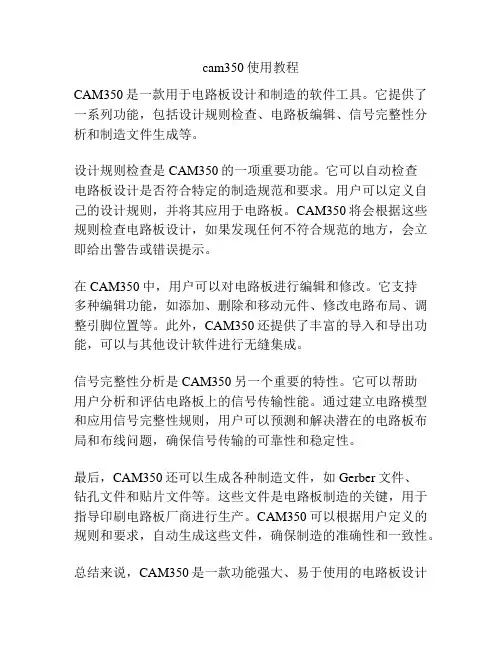
cam350使用教程
CAM350是一款用于电路板设计和制造的软件工具。
它提供了一系列功能,包括设计规则检查、电路板编辑、信号完整性分析和制造文件生成等。
设计规则检查是CAM350的一项重要功能。
它可以自动检查
电路板设计是否符合特定的制造规范和要求。
用户可以定义自己的设计规则,并将其应用于电路板。
CAM350将会根据这些规则检查电路板设计,如果发现任何不符合规范的地方,会立即给出警告或错误提示。
在CAM350中,用户可以对电路板进行编辑和修改。
它支持
多种编辑功能,如添加、删除和移动元件、修改电路布局、调整引脚位置等。
此外,CAM350还提供了丰富的导入和导出功能,可以与其他设计软件进行无缝集成。
信号完整性分析是CAM350另一个重要的特性。
它可以帮助
用户分析和评估电路板上的信号传输性能。
通过建立电路模型和应用信号完整性规则,用户可以预测和解决潜在的电路板布局和布线问题,确保信号传输的可靠性和稳定性。
最后,CAM350还可以生成各种制造文件,如Gerber文件、
钻孔文件和贴片文件等。
这些文件是电路板制造的关键,用于指导印刷电路板厂商进行生产。
CAM350可以根据用户定义的规则和要求,自动生成这些文件,确保制造的准确性和一致性。
总结来说,CAM350是一款功能强大、易于使用的电路板设计
和制造软件工具。
它提供了丰富的功能和工具,可以帮助用户完成电路板设计的各个阶段,并确保设计和制造的质量和准确性。
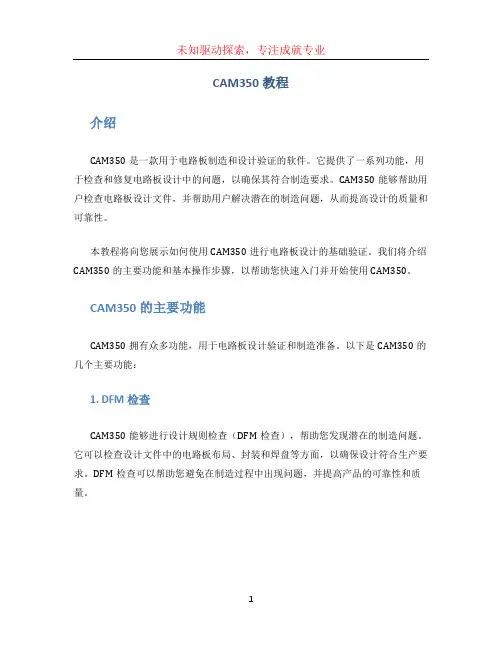
CAM350教程介绍CAM350是一款用于电路板制造和设计验证的软件。
它提供了一系列功能,用于检查和修复电路板设计中的问题,以确保其符合制造要求。
CAM350能够帮助用户检查电路板设计文件,并帮助用户解决潜在的制造问题,从而提高设计的质量和可靠性。
本教程将向您展示如何使用CAM350进行电路板设计的基础验证。
我们将介绍CAM350的主要功能和基本操作步骤,以帮助您快速入门并开始使用CAM350。
CAM350的主要功能CAM350拥有众多功能,用于电路板设计验证和制造准备。
以下是CAM350的几个主要功能:1. DFM检查CAM350能够进行设计规则检查(DFM检查),帮助您发现潜在的制造问题。
它可以检查设计文件中的电路板布局、封装和焊盘等方面,以确保设计符合生产要求。
DFM检查可以帮助您避免在制造过程中出现问题,并提高产品的可靠性和质量。
2. 钻孔和线路检查CAM350可以检查钻孔和线路的完整性。
它可以检查钻孔位置和尺寸是否正确,并检查线路的连通性和电气性能。
这对于确保电路板的性能和可靠性非常重要,因为错误的钻孔和线路连接可能导致信号丢失或其他问题。
3. 统一图像显示CAM350可以将电路板设计文件转换为统一的图像显示格式,方便用户查看和分享设计文件。
这样,即使没有安装CAM350软件的人员也可以查看设计文件,而不会丢失任何细节信息。
这在设计团队之间的协作和制造过程中非常有用。
4. 层间连接和追踪CAM350能够检查和修复层间连接和追踪的问题。
它可以查找设计中的间距和跨越等问题,并自动修复这些问题,以确保设计文件符合生产要求。
层间连接和追踪的质量对于电路板的性能和可靠性至关重要。
如何使用CAM350以下是使用CAM350进行电路板设计验证的基本操作步骤:1. 导入设计文件首先,打开CAM350软件并导入您的电路板设计文件。
CAM350支持多种电路板设计文件格式,例如Gerber、ODB++和IPC-2581等。
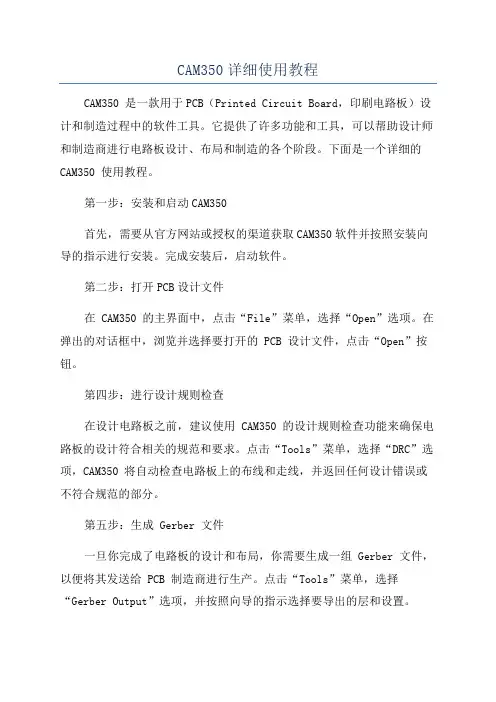
CAM350详细使用教程CAM350 是一款用于PCB(Printed Circuit Board,印刷电路板)设计和制造过程中的软件工具。
它提供了许多功能和工具,可以帮助设计师和制造商进行电路板设计、布局和制造的各个阶段。
下面是一个详细的CAM350 使用教程。
第一步:安装和启动CAM350首先,需要从官方网站或授权的渠道获取CAM350软件并按照安装向导的指示进行安装。
完成安装后,启动软件。
第二步:打开PCB设计文件在 CAM350 的主界面中,点击“File”菜单,选择“Open”选项。
在弹出的对话框中,浏览并选择要打开的 PCB 设计文件,点击“Open”按钮。
第四步:进行设计规则检查在设计电路板之前,建议使用 CAM350 的设计规则检查功能来确保电路板的设计符合相关的规范和要求。
点击“Tools”菜单,选择“DRC”选项,CAM350 将自动检查电路板上的布线和走线,并返回任何设计错误或不符合规范的部分。
第五步:生成 Gerber 文件一旦你完成了电路板的设计和布局,你需要生成一组 Gerber 文件,以便将其发送给 PCB 制造商进行生产。
点击“Tools”菜单,选择“Gerber Output”选项,并按照向导的指示选择要导出的层和设置。
CAM350 将生成相应的 Gerber 文件,你可以选择保存在你的计算机上的指定位置。
第六步:制造和生产电路板现在,你可以将生成的 Gerber 文件发送给 PCB 制造商,他们将使用这些文件进行 PCB 的制造和生产。
在此过程中,制造商将使用 CAM350 软件打开 Gerber 文件,并使用他们的设备和技术进行板材切割、蚀刻、穿孔等操作,最终生产出完整的电路板。
除了上述步骤,CAM350 还提供了许多其他功能和工具,如生成 CAD 数据、自动优化布线、检查电路板的尺寸和位置等。
此外,CAM350 还与常用的 PCB 设计软件(如 Altium Designer 和 Allegro)兼容,可以方便地导入和导出设计文件。
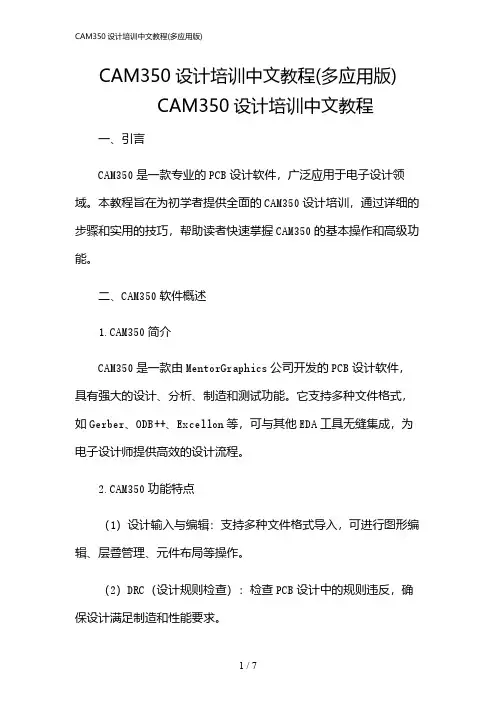
CAM350设计培训中文教程(多应用版)CAM350设计培训中文教程一、引言CAM350是一款专业的PCB设计软件,广泛应用于电子设计领域。
本教程旨在为初学者提供全面的CAM350设计培训,通过详细的步骤和实用的技巧,帮助读者快速掌握CAM350的基本操作和高级功能。
二、CAM350软件概述1.CAM350简介CAM350是一款由MentorGraphics公司开发的PCB设计软件,具有强大的设计、分析、制造和测试功能。
它支持多种文件格式,如Gerber、ODB++、Excellon等,可与其他EDA工具无缝集成,为电子设计师提供高效的设计流程。
2.CAM350功能特点(1)设计输入与编辑:支持多种文件格式导入,可进行图形编辑、层叠管理、元件布局等操作。
(2)DRC(设计规则检查):检查PCB设计中的规则违反,确保设计满足制造和性能要求。
(3)DFM(可制造性分析):分析PCB的可制造性,优化设计,提高生产效率。
(4)NC编程:Gerber、Excellon等制造文件,支持多种CNC 机床和钻孔设备。
(5)测量与报告:测量PCB上的距离、面积、角度等,详细的测量报告。
(6)库管理:管理元件库、封装库、网络库等,提高设计复用性。
三、CAM350设计培训教程1.软件安装与启动(1)CAM350软件安装包,按照提示完成安装。
(2)启动CAM350,输入用户名和密码,进入软件界面。
2.设计输入与编辑(1)导入设计文件:“文件”→“打开”,选择相应的文件格式,导入设计文件。
(2)层叠管理:在左侧面板中选择“层叠”,查看和管理PCB的层叠结构。
(3)图形编辑:使用工具栏中的绘图工具,进行线路、焊盘、过孔等图形的绘制和编辑。
(4)元件布局:在左侧面板中选择“元件”,进行元件的放置、旋转和镜像等操作。
3.设计规则检查(DRC)(1)设置DRC规则:“工具”→“DRC”,在弹出的对话框中设置DRC规则。
(2)运行DRC:“开始检查”,软件将自动检查设计中的规则违反。

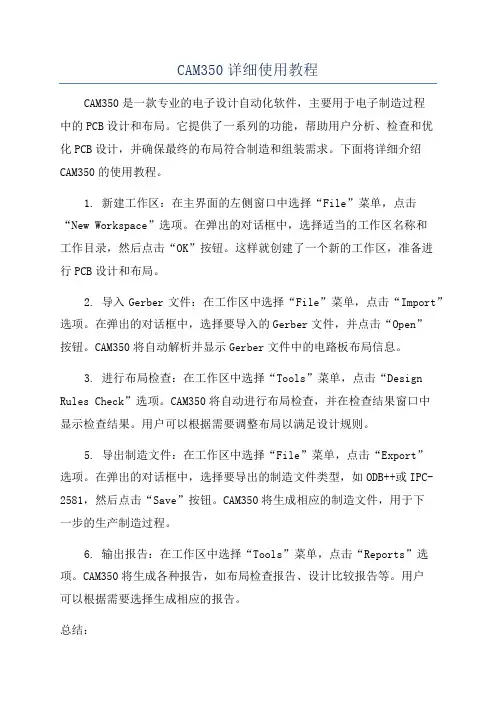
CAM350详细使用教程CAM350是一款专业的电子设计自动化软件,主要用于电子制造过程中的PCB设计和布局。
它提供了一系列的功能,帮助用户分析、检查和优化PCB设计,并确保最终的布局符合制造和组装需求。
下面将详细介绍CAM350的使用教程。
1. 新建工作区:在主界面的左侧窗口中选择“File”菜单,点击“New Workspace”选项。
在弹出的对话框中,选择适当的工作区名称和工作目录,然后点击“OK”按钮。
这样就创建了一个新的工作区,准备进行PCB设计和布局。
2. 导入Gerber文件:在工作区中选择“File”菜单,点击“Import”选项。
在弹出的对话框中,选择要导入的Gerber文件,并点击“Open”按钮。
CAM350将自动解析并显示Gerber文件中的电路板布局信息。
3. 进行布局检查:在工作区中选择“Tools”菜单,点击“Design Rules Check”选项。
CAM350将自动进行布局检查,并在检查结果窗口中显示检查结果。
用户可以根据需要调整布局以满足设计规则。
5. 导出制造文件:在工作区中选择“File”菜单,点击“Export”选项。
在弹出的对话框中,选择要导出的制造文件类型,如ODB++或IPC-2581,然后点击“Save”按钮。
CAM350将生成相应的制造文件,用于下一步的生产制造过程。
6. 输出报告:在工作区中选择“Tools”菜单,点击“Reports”选项。
CAM350将生成各种报告,如布局检查报告、设计比较报告等。
用户可以根据需要选择生成相应的报告。
总结:CAM350是一款功能强大的电子设计自动化软件,可用于PCB设计和布局的分析、检查和优化。
通过以上步骤,用户可以完成PCB设计的布局检查、优化,并生成制造文件和报告。
这些功能将帮助用户提高设计质量,确保最终PCB布局符合制造和组装要求,从而提高产品质量和生产效率。
如需更详细的使用教程和操作指南,请参考CAM350官方网站或相关文档。

CAM350使用完整版CAM350是一款功能强大的电子制造分析软件,主要用于PCB和集成电路(IC)设计的分析和验证。
该软件提供了多种功能和工具,可以帮助设计师优化设计、检查错误、进行信号完整性和功耗分析等。
下面是CAM350完整版的详细介绍。
首先,CAM350提供了先进的设计验证功能,包括设计规则检查(DRC)、信号完整性检查(SI)、电源完整性检查(PI)和功耗分析等。
设计规则检查可以帮助用户发现和修复设计中的错误和问题,确保电路板能够按照要求正常工作。
信号完整性检查可以分析信号传输路径,预测信号上的问题,并提供解决方案。
电源完整性检查可以评估电源网络的噪声和波动情况,确保电路板的稳定性和可靠性。
功耗分析可以帮助设计师评估电路板能耗,优化功耗性能。
此外,CAM350还提供了高级的PCB文件输出功能,包括生成Gerber文件、制作钻孔文件和生产文件的准备。
Gerber文件是制造PCB所必需的文件格式,CAM350可以快速生成高质量的Gerber文件,确保制造的准确性和可靠性。
钻孔文件是指导钻孔过程的文件,CAM350可以根据设计要求生成钻孔文件。
PCB生产文件准备功能可以生成制造所需的所有文件,包括smt文件、触发文件、卡板文件等。
最后,CAM350还提供了与其他设计软件(如Altium Designer、OrCAD、PADS等)的集成功能,可以方便地导入和导出设计文件,提高工作效率。
此外,CAM350还支持多种文件格式,包括ODB ++、IPC-2581、DXF、DWG、GDSII等,可以与其他设计工具和制造流程无缝衔接。
总之,CAM350完整版是一款功能强大的电子制造分析软件,提供了多种高级功能和工具,可用于PCB和IC设计的分析和验证。
它可以帮助设计师优化设计、检查错误、进行信号完整性和功耗分析,并提供高质量的PCB文件输出功能。
CAM350的集成和文件格式兼容性也使得其与其他设计软件和制造流程的无缝衔接成为可能,提高了工作效率。
CAM350操作说明1.开启CAM350:双击桌面上的CAM350图标,或者通过开始菜单中的CAM350快捷方式来启动软件。
2.打开电路板设计:点击菜单栏的“文件”选项,选择“打开”,然后浏览并选择要打开的电路板设计文件。
CAM350支持多种电路板设计文件格式。
3.检查设计规则:在打开电路板设计后,可以使用CAM350的“设计规则检查器”来检查设计是否符合规范。
点击菜单栏的“设计规则”选项,选择“设计规则检查器”。
在弹出的对话框中,选择需要检查的规则和参数,然后点击“开始”按钮进行检查。
5. 生成制造文件:在设计优化完成后,可以通过CAM350生成制造文件,用于电路板的生产。
点击菜单栏的“文件”选项,选择“输出”,然后选择需要生成的制造文件类型,如Gerber文件、钻孔文件等。
通过设置输出参数和选项,然后点击“生成”按钮来生成制造文件。
6.导出报告:CAM350还提供了生成报告的功能,用户可以根据需要选择生成不同类型的报告,如设计规则检查报告、器件间距报告等。
点击菜单栏的“报表”选项,选择“生成报表”,然后选择报告类型和输出格式,最后点击“生成”按钮来生成报告。
7.存储和关闭设计:在设计完成后,点击菜单栏的“文件”选项,选择“保存”来保存设计文件。
当需要关闭设计时,点击菜单栏的“文件”选项,选择“关闭”来关闭设计。
CAM350是一款功能强大的电路板设计和制造软件,可以帮助工程师高效地完成设计工作。
上述是一份CAM350的简要操作说明,希望对用户能有所帮助。
如果需要更详细的操作指南,请参考CAM350的官方文档或在线教程。
CAM350教程解析首先,CAM350的主要功能包括PCB审查、DRC检查、DFM分析、图层操作等。
PCB审查功能可以帮助用户在设计过程中检查电路板的正确性和一致性。
例如,用户可以使用审查功能检查布线是否正确连接、元件是否摆放正确等。
DRC检查功能可以帮助用户检查电路板是否符合制造工艺要求,如元件间距、焊盘和丝印的合规性等。
DFM分析功能可以帮助用户分析设计是否符合制造工艺的要求,例如电路板的可加工性、焊盘的可焊性等。
此外,CAM350还提供了丰富的图层操作功能,方便用户进行图像处理和修改。
CAM350的使用方法相对简单。
用户可以首先导入电路板设计文件,然后选择相应的功能进行分析和优化。
例如,用户可以导入Gerber文件进行PCB审查和图层操作,导入CAM文件进行DRC检查和DFM分析。
在导入文件后,用户可以使用CAM350提供的工具进行各种操作。
例如,用户可以使用选择工具选择电路板的特定区域,使用缩放工具放大或缩小图像,使用标志工具添加注释等。
在CAM350中进行DRC检查和DFM分析时,用户可以根据需要设置相应的参数。
例如,用户可以设置元件间的最小间距、焊盘的最小尺寸等。
CAM350会根据这些参数进行检查,并生成相应的错误报告。
用户可以根据报告进行修改,并再次进行检查,直到没有错误为止。
另外,CAM350还提供了一些高级功能,如仿真和优化。
用户可以使用仿真功能模拟电路板的性能,并根据模拟结果进行优化。
例如,用户可以模拟信号传输的延迟、噪声等,并根据结果进行布线和元件摆放的调整。
这样可以提高电路板的性能和可靠性。
总之,CAM350是一款功能强大的电路板制造软件,可用于电路板设计和制造的各个环节。
其提供了丰富的功能和工具,方便用户进行各种分析和优化。
通过使用CAM350,用户可以提高电路板的质量和效率,从而提升整个电路板设计和制造过程的效果。
CAM350使用手册CAM350使用手册1:简介1.1 CAM350概述1.2 适用范围1.3 安装要求1.4 常见问题解答2: CAM350界面介绍2.1 主界面布局2.2 菜单栏功能介绍2.3 工具栏功能介绍2.4 数据视图介绍2.5 设置和配置选项3: CAM文件输入与导入3.1 Gerber文件导入3.2 ODB++文件导入3.3 DXF文件导入3.4 文件层次管理3.5 导入设置和参数配置4: CAM文件编辑与处理4.1 图形选择与编辑4.2 层次管理与管理器4.3 钻孔设置与编辑4.4 焊盘设置与编辑4.5 线宽修正与电气规则检查 4.6 DFM检查与修正4.7 特殊工艺处理4.8文件导出与输出5: CAM文件输出5.1 制造文件5.2 文件输出设置与选项5.3 文件输出格式说明5.4 输出参数配置与优化5.5 输出文件的验证与检查6: CAM350高级功能6.1 特殊处理功能介绍6.2 自动对齐与校正6.3 内部线路提取与编辑6.4 BGA及封装特殊处理6.5 信号完整性分析与模拟6.6 快速查看与预览功能6.7 元器件库管理与使用7:常见问题解答与故障排除7.1 常见错误提示解析7.2 常见功能使用问题解答7.3 故障排除与修复办法附件:本文档附带的范例文件和数据法律名词及注释:1: CAM: 计算机辅助制造2: Gerber文件:一种标准的电路板布局文件格式3: ODB++文件:一种将原理图和布局数据整合到一个文件中的标准格式4: DXF文件:一种常用的CAD文件格式,可用于导入和导出图形数据5: DFM检查:Design for Manufacturing,用于检查设计是否符合制造的要求6: BGA:球格阵列,一种常见的封装技术。
CAM350教程CAM350是一种用于电路板设计和制造的软件工具。
它提供了一套强大的功能,可以帮助用户进行电路板布局、设计规则检查、仿真和文件导出等工作。
本文将介绍CAM350的基本功能和使用方法,以及一些常见的应用示例。
首先,CAM350主要用于电路板设计。
用户可以通过CAM350来创建电路板的原始布局图,包括元件、连线和焊盘等。
CAM350提供了丰富的元件库,用户可以从中选择合适的元件,并进行位置、大小和旋转等调整。
CAM350还支持多层电路板设计,用户可以根据需要添加不同的板层,并进行层间的连接。
其次,CAM350还提供了设计规则检查功能。
在电路板设计完成后,用户可以使用CAM350的设计规则检查器进行自动检查,以确保电路板符合设计要求。
设计规则检查可以包括连线间距、焊盘大小、阻焊涂层开窗等方面的检查。
如果发现违反设计规则的地方,CAM350会自动给出警告提示,用户可以根据提示进行相应的修改和调整。
此外,CAM350还提供了仿真功能。
用户可以在CAM350中进行电路板的仿真,并查看仿真结果。
CAM350支持多种仿真方法,包括电压仿真、电流仿真和时序仿真等。
用户可以根据需要选择合适的仿真方法,并设置仿真参数。
仿真结果会以图表或者报表的形式呈现,用户可以通过分析仿真结果来评估电路板设计的性能。
最后,CAM350还支持文件导出功能。
用户可以将CAM350中的电路板设计导出为常见的文件格式,如Gerber格式、ODB++格式和IPC-2581格式等。
这些文件格式可以被各种电路板制造设备和软件工具所识别,从而进行后续的制造和加工。
CAM350还支持文件的批量导出,用户可以一次性导出多个电路板设计,并进行自动化的文件命名和整理。
在实际应用中,CAM350可以广泛应用于电子产品的制造行业。
例如,在手机制造中,CAM350可以用于设计和制造手机电路板;在汽车制造中,CAM350可以用于设计和制造汽车电路板;在航空航天领域,CAM350可以用于设计和制造卫星电路板。